Багато хто використовує WhatsApp як основний інструмент для підтримки зв’язку з близькими. Тож, як забезпечити безпеку цієї важливої програми? Ось кілька порад, як захистити свій обліковий запис WhatsApp.
Активуйте двофакторну аутентифікацію
Двофакторна аутентифікація, часто скорочено як 2FA, – це надійний метод підвищення безпеки вашого облікового запису WhatsApp. Її активація додає додатковий рівень захисту.
Коли 2FA увімкнено, для входу до свого WhatsApp необхідно буде ввести шестизначний PIN-код.
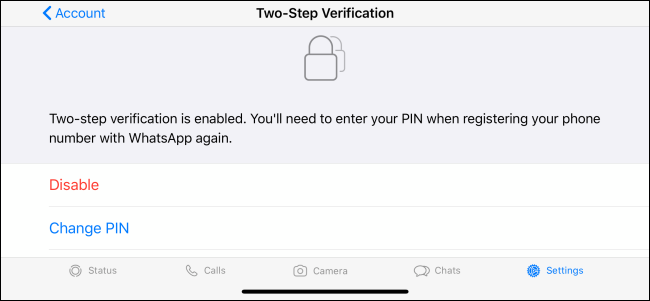
Навіть у випадку крадіжки телефону або фішингової атаки, спрямованої на отримання доступу до вашої SIM-карти, зловмисники не зможуть отримати доступ до вашого WhatsApp.
Щоб активувати двофакторну аутентифікацію, запустіть WhatsApp на своєму iPhone або Android пристрої. Перейдіть до розділу Налаштування > Обліковий запис > Двоетапна перевірка та натисніть «Увімкнути».
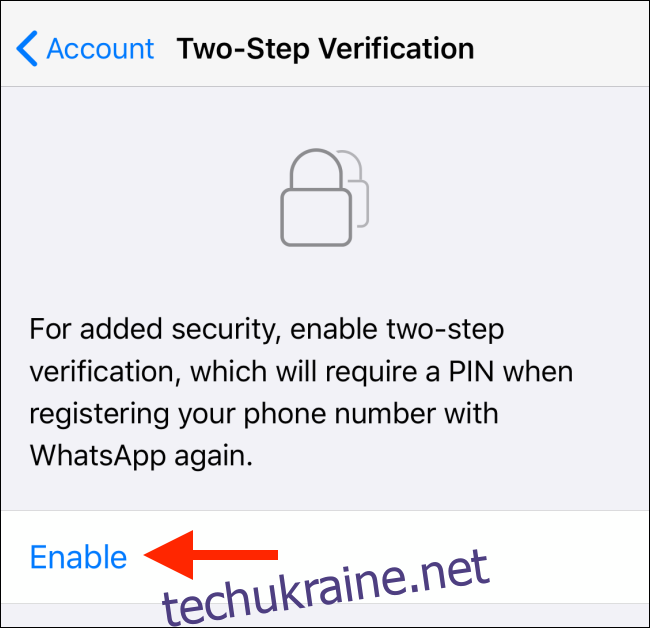
На наступному екрані введіть шестизначний PIN-код, натисніть «Далі» і підтвердіть свій PIN-код повторно.
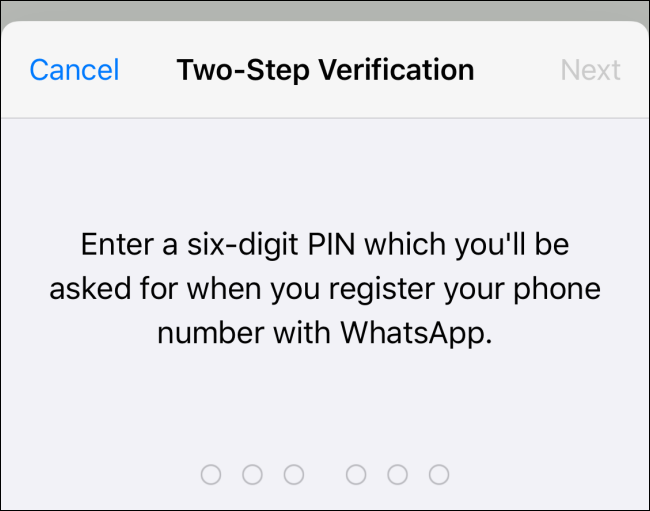
Далі введіть електронну адресу, яку можна використовувати для відновлення PIN-коду у випадку, якщо ви його забудете, або натисніть «Пропустити». На наступному кроці підтвердіть свою електронну адресу.
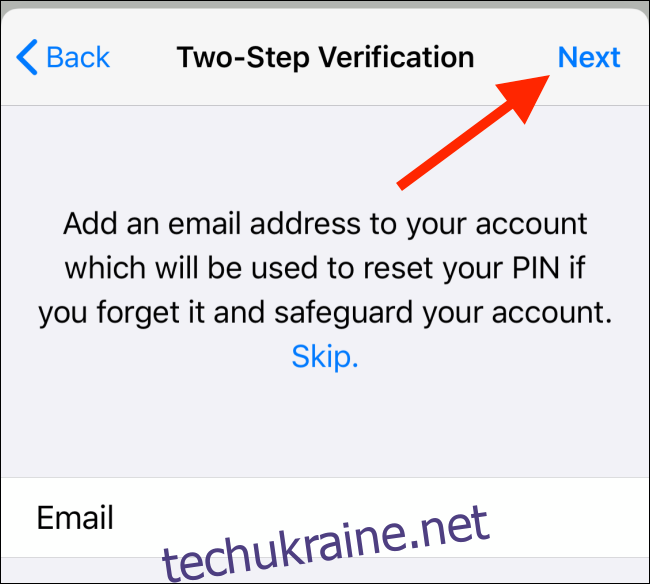
Двофакторну аутентифікацію увімкнено. Щоб ви не забули свій PIN-код, WhatsApp періодично запитуватиме його перед наданням доступу до програми.
Якщо ви все ж таки забудете свій PIN-код, вам необхідно буде скинути його, перш ніж знову мати можливість використовувати свій WhatsApp.
Активуйте блокування відбитком пальця або Face ID
Ймовірно, ви вже використовуєте біометричний захист для вашого телефону. Для додаткової безпеки WhatsApp також можна захистити за допомогою відбитка пальця або Face ID.
На Android відкрийте WhatsApp і натисніть кнопку «Меню». Далі виберіть Налаштування > Обліковий запис > Конфіденційність. Прокрутіть екран вниз і натисніть «Блокування відбитком пальця».
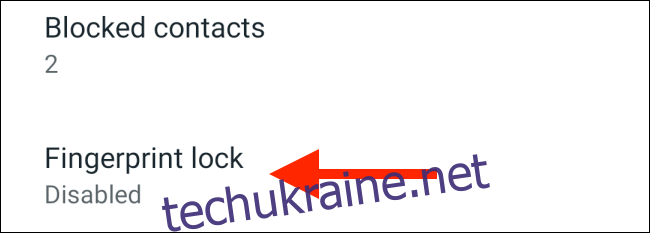
Активуйте опцію «Розблокувати за допомогою відбитка пальця».
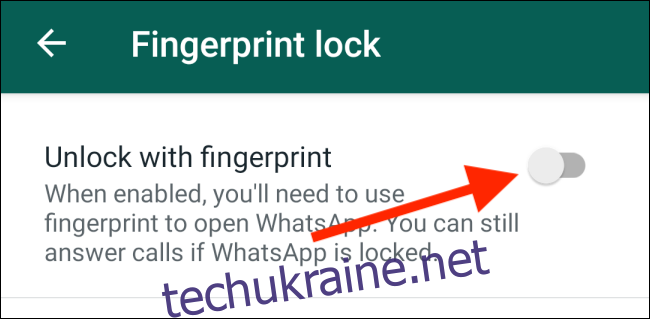
Торкніться датчика відбитків пальців на вашому пристрої, щоб підтвердити відбиток. Ви також можете обрати часовий інтервал, через який буде потрібна повторна аутентифікація.
На iPhone для захисту WhatsApp можна використовувати Touch ID або Face ID (залежно від моделі пристрою).
Відкрийте WhatsApp і перейдіть до Налаштування > Обліковий запис > Конфіденційність > Блокування екрана. Тут активуйте опцію «Вимагати Face ID» або «Вимагати Touch ID».
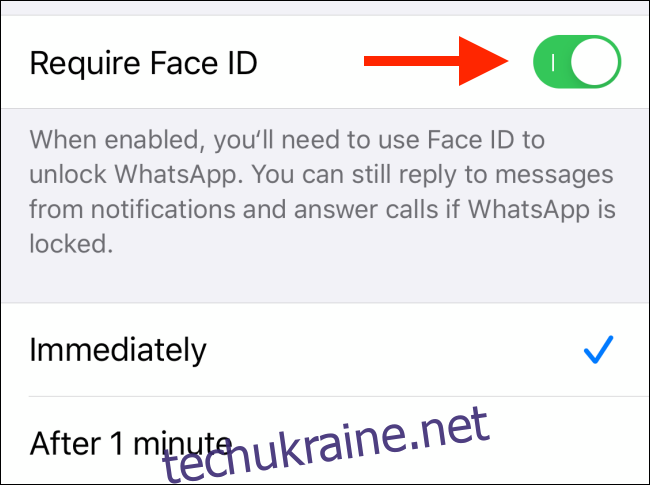
Після активації, ви можете налаштувати час, після якого WhatsApp буде блокуватися. За замовчуванням встановлено «негайно», але можна змінити на 1 хвилину, 15 хвилин або 1 годину.
Перевірте Шифрування
За замовчуванням WhatsApp використовує наскрізне шифрування для всіх чатів, але ви можете переконатися в цьому самостійно. Особливо важливо перевірити шифрування, коли ви передаєте конфіденційну інформацію через програму.
Відкрийте чат, натисніть на ім’я контакту у верхній частині екрана, а потім оберіть «Шифрування». Ви побачите QR-код та довгий код безпеки.

Ви можете порівняти цей код зі своїм контактом, або попросити його відсканувати QR-код. Якщо вони збігаються, шифрування працює правильно!
Будьте обережні зі звичайними шахрайствами
Через популярність WhatsApp, з’являються нові шахрайські схеми. Основне правило – не відкривати посилання, надіслані невідомими контактами, оскільки вони можуть бути частиною фішингової атаки.
WhatsApp має позначку «Переслано» у верхній частині повідомлення, що полегшує ідентифікацію таких повідомлень.
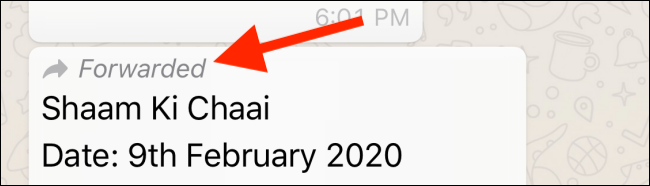
Не залежно від привабливості пропозиції, не переходьте за посиланнями і не надавайте особисту інформацію на веб-сайтах або особам, яких ви не знаєте в WhatsApp.
Вимкніть автоматичне додавання до груп
За замовчуванням WhatsApp дозволяє будь-кому додавати вас до групи. Тому, якщо ви даєте свій номер продавцю, ви можете опинитися в кількох рекламних групах.
Тепер ви можете запобігти цьому, змінивши налаштування. WhatsApp має функцію, яка забороняє автоматичне додавання вас до груп.
Щоб активувати цю функцію на iPhone або Android, перейдіть до Налаштування > Обліковий запис > Конфіденційність > Групи та виберіть «Ніхто».